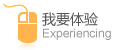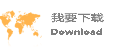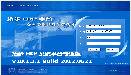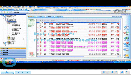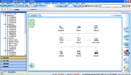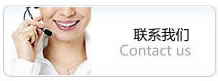在校園和企業(yè)網(wǎng)絡(luò)規(guī)劃建設(shè)中,為便于用戶(hù)使用一些常用服務(wù),如郵件,團(tuán)體門(mén)戶(hù)網(wǎng)站,公用FTP服務(wù)等,常常希望定義一些私有的域名。這樣用戶(hù)只需要訪問(wèn)具有實(shí)際意義的域名地址,就可以獲取相應(yīng)服務(wù)內(nèi)容,而不需要記憶IP地址。要實(shí)現(xiàn)域名和IP地址的對(duì)應(yīng)關(guān)系,必須依賴(lài)DNS服務(wù)器。DNS服務(wù)器實(shí)現(xiàn)了域名和指定IP地址的綁定關(guān)系,當(dāng)用戶(hù)訪問(wèn)域名地址時(shí),主機(jī)首先向DNS服務(wù)器查詢(xún)其對(duì)應(yīng)的IP地址,然后自動(dòng)從該地址請(qǐng)求數(shù)據(jù)。因此可見(jiàn),設(shè)計(jì)和配置高效的DNS服務(wù)器就極為重要。
1 DNS服務(wù)實(shí)現(xiàn)原理概述
DNS服務(wù)器的主要功能是完成主機(jī)域名和IP地址之間的翻譯轉(zhuǎn)換工作。當(dāng)DNS客戶(hù)機(jī)需要查詢(xún)程序中使用的名稱(chēng)時(shí),它會(huì)查詢(xún)DNS服務(wù)器來(lái)解析該名稱(chēng)。客戶(hù)機(jī)發(fā)送的每條查詢(xún)消息都具備相同格式,一般包括三條信息,用來(lái)告知服務(wù)器的回應(yīng)。
指定的DNS域名,表示為完全合格的域名。
指定的查詢(xún)類(lèi)型,它可根據(jù)類(lèi)型指定資源記錄,或作為查詢(xún)操作的專(zhuān)門(mén)類(lèi)型。DNS域名的指定類(lèi)別。
DNS服務(wù)器始終指定為Internet類(lèi)別,其指定的名稱(chēng)可以是合格的域名,如my.college.com,并且指定的查詢(xún)類(lèi)型用于通過(guò)該名稱(chēng)搜索地址資源記錄。系統(tǒng)將把DNS查詢(xún)當(dāng)作客戶(hù)機(jī)向服務(wù)器提出的兩部分問(wèn)題:如客戶(hù)端發(fā)出查詢(xún)請(qǐng)求,查詢(xún)名為my.college.com的計(jì)算機(jī),在DNS服務(wù)器上有無(wú)對(duì)應(yīng)的記錄。服務(wù)器收到該請(qǐng)求,則回應(yīng)相應(yīng)IP地址給客戶(hù)端。
DNS服務(wù)器為提高查詢(xún)效率,有時(shí)可通過(guò)查詢(xún)緩存信息回復(fù)客戶(hù)端請(qǐng)求。當(dāng)客戶(hù)端查詢(xún)頻繁到達(dá)服務(wù)器時(shí),緩存機(jī)制將會(huì)大大提高其應(yīng)答效率。DNS的查詢(xún)過(guò)程按兩部分進(jìn)行:首先,DNS服務(wù)器解析客戶(hù)端的請(qǐng)求;當(dāng)不能就地解析查詢(xún)時(shí),可根據(jù)需要查詢(xún)DNS服務(wù)器來(lái)解析名稱(chēng)。DNS查詢(xún)的過(guò)程如圖1所示。DNS查詢(xún)分為兩類(lèi):
遞歸查詢(xún):服務(wù)器可代表請(qǐng)求客戶(hù)機(jī)到其它DNS服務(wù)器,以完全解析該名稱(chēng),并隨后將應(yīng)答返回至客戶(hù)機(jī)。
迭代查詢(xún):客戶(hù)機(jī)可能配置多個(gè)DNS服務(wù)器地址,因此客戶(hù)機(jī)也可以聯(lián)系別的服務(wù)器來(lái)解析名稱(chēng)。該過(guò)程稱(chēng)作迭代。

圖1DNS服務(wù)簡(jiǎn)易模型
2 DNS服務(wù)配置和實(shí)現(xiàn)
2.1配置環(huán)境說(shuō)明
首先說(shuō)明網(wǎng)絡(luò)環(huán)境和需要配置的服務(wù)。在本文涉及的校園網(wǎng)案例中,按照樓層進(jìn)行網(wǎng)段劃分,主教學(xué)樓中按照樓層規(guī)劃為192.168.0x.yyy的網(wǎng)段,其中x表示樓層,第一位默認(rèn)為0,如9樓為192.168.9.yyy,各層網(wǎng)關(guān)為192.168.0x.1;行政辦公樓則定義為192.168.1x.yyy,其中x也代表樓層,各層網(wǎng)關(guān)為192.168.1x.1;圖書(shū)館則定義為192.168.2x.yyy,網(wǎng)關(guān)定義規(guī)則同上。
在校園網(wǎng)中,服務(wù)器都放置在中心機(jī)房中,中心機(jī)房IP地址規(guī)劃為192.168.99.yyy;網(wǎng)關(guān)為192.168.99.1。其中部分DNS相關(guān)服務(wù)器及相關(guān)規(guī)劃如表1所示。
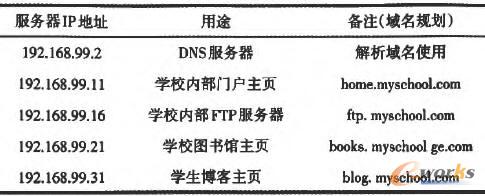
表1服務(wù)器規(guī)劃
由此,可知,我們需要在192.168.99.2的DNS服務(wù)器上完成配置,使在學(xué)校內(nèi)網(wǎng)中訪問(wèn)門(mén)戶(hù)主頁(yè),F(xiàn)TP等服務(wù)器域名時(shí),可以獲取對(duì)應(yīng)服務(wù)器上的內(nèi)容。
2.2基于Windwos系統(tǒng)的安裝和配置
在Windows 2003 Server中配置DNS服務(wù)器最簡(jiǎn)單的方法是直接使用其通用配置組件。由于默認(rèn)不安裝該組件,需要運(yùn)行服務(wù)器添加和服務(wù)配置程序,將DNS服務(wù)選中并安裝,此時(shí)需要用到系統(tǒng)安裝盤(pán)。安裝過(guò)程如圖2,圖3所示。
圖2 服務(wù)器安裝向?qū)?/P>
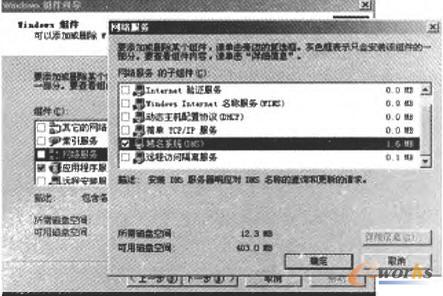
圖3 DNS網(wǎng)絡(luò)服務(wù)的添加
安裝完成后,在服務(wù)器上完成DNS相關(guān)配置,主要過(guò)程包括:
安裝DNS服務(wù)完成后,點(diǎn)擊“下一步”進(jìn)入DNS服務(wù)器配置向?qū)В?/P>
首先提示創(chuàng)建新區(qū)域,在正向查詢(xún)區(qū)域條目中,右鍵點(diǎn)擊,選擇新建區(qū)域,并選擇創(chuàng)建主要區(qū)域。輸入?yún)^(qū)域名稱(chēng)為mycollege.com,填寫(xiě)區(qū)域名稱(chēng)和區(qū)域配置文件名;
選擇不允許動(dòng)態(tài)更新,我們?cè)诤罄m(xù)工作中通過(guò)手動(dòng)更新完成DNS的變更;
轉(zhuǎn)發(fā)器設(shè)置中,選擇是,將外網(wǎng)的DNS服務(wù)器地址,可以填寫(xiě)兩個(gè)。這個(gè)主要用來(lái)將自己不認(rèn)識(shí)的DNS域名交由外部DNS解析,即前文所述的遞歸解析;
至此將完成建立域的過(guò)程,下面開(kāi)始創(chuàng)建不同主機(jī)的域名;
依次單擊“開(kāi)始”→“管理工具”→“DNS”菜單命令,打開(kāi)“dnsmagt”控制臺(tái)窗口;
在打開(kāi)窗體作坊展開(kāi)“ServerName”→“正向查找區(qū)域”目錄。然后用鼠標(biāo)右鍵單擊“mycollege.com”區(qū)域,執(zhí)行快捷菜單中的“新建主機(jī)”命令;
在新建主機(jī)菜單中,名稱(chēng)填寫(xiě)home.mycollege.com,IP地址填寫(xiě)192.168.99.11
重復(fù)8,9步驟,分別將ftp.mycollege.com,books.mycollege.com,blog.mycollege.com及對(duì)應(yīng)IP地址添加。
此時(shí)通過(guò)校園網(wǎng)絡(luò)中的其它機(jī)器訪問(wèn)預(yù)定義的域名,就可以通過(guò)DNS服務(wù)配置,映射到對(duì)應(yīng)IP地址的服務(wù)器上。
2.3基于Cygwin實(shí)現(xiàn)基于Unix的配置
Unix和Linux系統(tǒng)是實(shí)現(xiàn)DNS服務(wù)器的立項(xiàng)環(huán)境,在Windows 2003 Server中,也可以不使用本身提供的DNS服務(wù)配置組件,而采用Unix環(huán)境兼容的配置方法。通過(guò)采用Cygwin仿真虛擬環(huán)境,Windows服務(wù)器可以運(yùn)行Unix或Linux上的很多軟件,基于這種原理,可以將Unix上的DNS服務(wù)移植到Windows系統(tǒng)中,從而有效利用Unix的資源和性能優(yōu)勢(shì)。
2.4實(shí)現(xiàn)原理
Cygwin是Windows系統(tǒng)中,用來(lái)仿真Unix環(huán)境的虛擬層。該虛擬環(huán)境通過(guò)將POSIX兼容的系統(tǒng)及接口調(diào)用轉(zhuǎn)換為Windows系統(tǒng)調(diào)用,構(gòu)建一個(gè)cygwin1.dll的動(dòng)態(tài)庫(kù)來(lái)實(shí)現(xiàn)這些接口的翻譯。基于Unix的應(yīng)用程序,主要在Cygwin環(huán)境中重新編譯,就能以兼容Unix系統(tǒng)的模式運(yùn)行。該方法為許多Unix服務(wù)向Windows移植提供了保證。圖4說(shuō)明了基于Cygwin在Windows系統(tǒng)上的虛擬服務(wù)架構(gòu)。
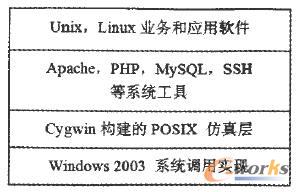
圖4 Windows上的Cygwin虛擬服務(wù)架構(gòu)
2.5配置方法
我們通過(guò)將Linux下的BIND軟件包移植的方法實(shí)現(xiàn)了基于Windows系統(tǒng)的Unix DNS服務(wù)兼容配置方法。
首先通過(guò)Cygwin環(huán)境,下載BIND源碼并編譯,編譯通過(guò)后,執(zhí)行make install命令,就完成了BIND在虛擬環(huán)境中安裝。
安裝完成后,編輯/etc/named.conf,/var/named/named.ca,/var/named/named.local文件,即可實(shí)現(xiàn)DNS配置。下面以實(shí)例說(shuō)明前文所述校園環(huán)境中的配置方法。
配置/etc/named.conf文件,其中包含如下內(nèi)容:
options {
directory "/var/named";
forwarders {202.97.224.68;202.97.230.4;};
}
該配置類(lèi)似3.2中描述的轉(zhuǎn)發(fā)器配置,即當(dāng)DNS服務(wù)器不能識(shí)別主機(jī)查詢(xún)請(qǐng)求時(shí),需要向外部DNS進(jìn)行遞歸解析。
配置/var/named/named.ca,將各域名,IP對(duì)應(yīng)關(guān)系填入其中,如下所示
. 3600000 NS B.ROOT-SERVERS.NET.
HOME.MYCOLLEGE.COM. 3600000 A 192.168.99.11
重新啟動(dòng)BIND服務(wù),更新配置。
2.6實(shí)現(xiàn)性能分析
由于基于Cygwin的虛擬服務(wù),采用了BIND服務(wù)和虛擬的接口轉(zhuǎn)換,其運(yùn)行效率較Windows自帶組件稍有不足。但由于BIND服務(wù)開(kāi)放源碼,可以通過(guò)改進(jìn)緩存效率,進(jìn)行相應(yīng)的優(yōu)化。
3結(jié)論
文中采用兩種方法完成DNS的配置,都可以達(dá)到同樣的效果。基于Windows系統(tǒng)原生服務(wù)較為簡(jiǎn)單,容易上手,但基于Cygwin虛擬服務(wù)實(shí)現(xiàn)的方法實(shí)際較為簡(jiǎn)單,修改方便,而且可以通過(guò)后續(xù)優(yōu)化提升其效率;特別本方法還可以用以將其它的服務(wù)從Unix系統(tǒng)移植到Windows中,以實(shí)現(xiàn)更好的資源共享。
核心關(guān)注:拓步ERP系統(tǒng)平臺(tái)是覆蓋了眾多的業(yè)務(wù)領(lǐng)域、行業(yè)應(yīng)用,蘊(yùn)涵了豐富的ERP管理思想,集成了ERP軟件業(yè)務(wù)管理理念,功能涉及供應(yīng)鏈、成本、制造、CRM、HR等眾多業(yè)務(wù)領(lǐng)域的管理,全面涵蓋了企業(yè)關(guān)注ERP管理系統(tǒng)的核心領(lǐng)域,是眾多中小企業(yè)信息化建設(shè)首選的ERP管理軟件信賴(lài)品牌。
轉(zhuǎn)載請(qǐng)注明出處:拓步ERP資訊網(wǎng)http://www.guhuozai8.cn/
本文標(biāo)題:基于windows2003構(gòu)建DNS服務(wù)器的兩種方法
本文網(wǎng)址:http://www.guhuozai8.cn/html/support/1112152231.html